창 배경색을 변경하는 비교 그래픽 방법 너머
Beyond Compare는 기능 사용에만 집중하고 인터페이스의 개인 설정을 무시하는 경우가 많습니다. 일반적인 요구 사항 중 하나는 창 배경색을 변경하는 것입니다. 이 기사에서 PHP 편집자 Yuzai는 작업 효율성과 시각적 즐거움을 향상시키는 데 도움이 되는 그래픽 및 텍스트 단계를 통해 이 작업을 수행하는 방법을 소개합니다. 자세한 설정 방법을 알아보려면 계속 읽어보세요.
열린 메인 페이지에서 [버전 비교] 세션을 선택하고 세션 작업 인터페이스를 연 다음 인터페이스에서 [파일 열기] 버튼을 클릭하고 비교해야 하는 버전 파일을 찾아 선택하세요. 기본적으로 배경은 다음과 같습니다. Beyond Compare 비교 세션 창의 색상은 그림과 같이 흰색입니다.
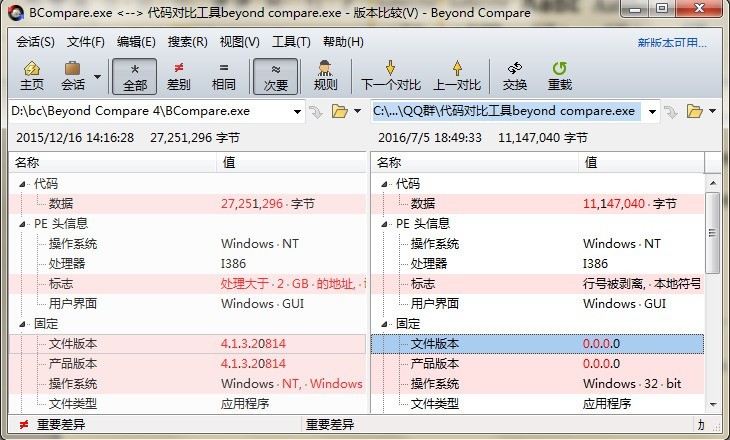
참고: Beyond Compare 소프트웨어는 다양한 비교 세션 유형을 수행할 수 있으므로 이 텍스트에서는 버전 비교 세션을 예로 들어 창 배경색 설정 단계를 설명합니다. 이 방법은 보편적으로 사용할 수 있습니다.
메뉴 바에서 [도구] 버튼을 클릭하고 확장된 드롭다운 메뉴에서 [옵션] 작업 명령을 클릭한 후 옵션 창을 열고 [색상, 글꼴] 페이지로 전환하세요. 창 오른쪽 페이지에서 [파일 보기] 탭을 선택하면, 개인 습관과 선호도에 따라 적절한 배경색을 선택하고 [적용] 버튼을 클릭하면 됩니다. 설정을 완료하세요.
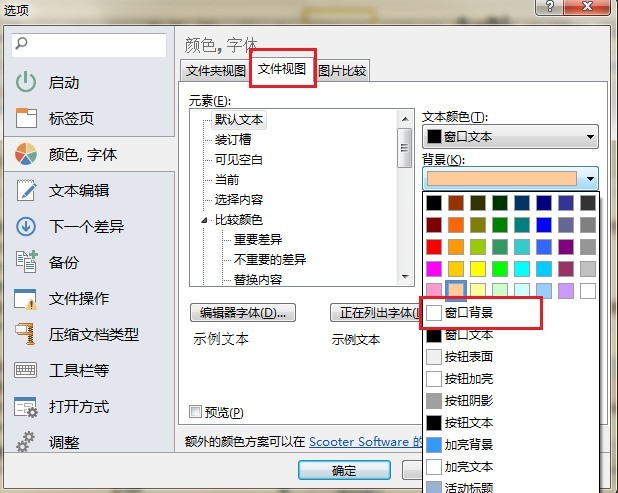
[확인] 버튼을 클릭하면 옵션 창이 닫히고 버전 비교 세션 작업 인터페이스로 돌아갑니다. 그림과 같이 기본 배경이 수정되었습니다.
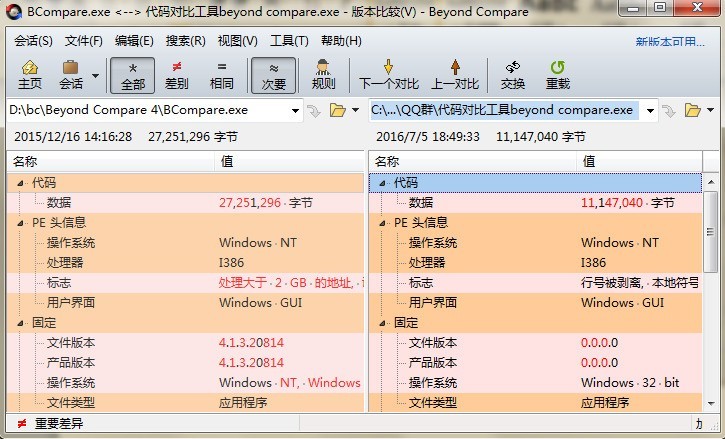
위 내용은 창 배경색을 변경하는 비교 그래픽 방법 너머의 상세 내용입니다. 자세한 내용은 PHP 중국어 웹사이트의 기타 관련 기사를 참조하세요!

핫 AI 도구

Undresser.AI Undress
사실적인 누드 사진을 만들기 위한 AI 기반 앱

AI Clothes Remover
사진에서 옷을 제거하는 온라인 AI 도구입니다.

Undress AI Tool
무료로 이미지를 벗다

Clothoff.io
AI 옷 제거제

AI Hentai Generator
AI Hentai를 무료로 생성하십시오.

인기 기사

뜨거운 도구

메모장++7.3.1
사용하기 쉬운 무료 코드 편집기

SublimeText3 중국어 버전
중국어 버전, 사용하기 매우 쉽습니다.

스튜디오 13.0.1 보내기
강력한 PHP 통합 개발 환경

드림위버 CS6
시각적 웹 개발 도구

SublimeText3 Mac 버전
신 수준의 코드 편집 소프트웨어(SublimeText3)

뜨거운 주제
 7563
7563
 15
15
 1385
1385
 52
52
 84
84
 11
11
 61
61
 19
19
 28
28
 99
99
 수정 방법 : err_response_headers_multiple_access_control_allow_origin 오류 오류
Mar 21, 2025 pm 06:19 PM
수정 방법 : err_response_headers_multiple_access_control_allow_origin 오류 오류
Mar 21, 2025 pm 06:19 PM
기사는 "ERR_RESPONSE_HEADERS_MULTIPLE_ACCESS_CONTROL_ALLAK_ORIGIN"오류를 다수의 액세스 제작자 획기-오리핀 헤더를 해결함으로써 Chrome의 오류에 대해 논의합니다.
 Microsoft PowerToys 비용은 얼마입니까?
Apr 09, 2025 am 12:03 AM
Microsoft PowerToys 비용은 얼마입니까?
Apr 09, 2025 am 12:03 AM
Microsoft PowerToys는 무료입니다. Microsoft가 개발 한이 도구 모음은 Windows 시스템 기능을 향상시키고 사용자 생산성을 향상 시키도록 설계되었습니다. Fancyzones와 같은 기능을 설치하고 사용하면 사용자는 창 레이아웃을 사용자 정의하고 워크 플로우를 최적화 할 수 있습니다.
 수정 방법 : Google Chrome의 Err_Incelflete_Chunked_Encoding 오류
Mar 21, 2025 pm 06:02 PM
수정 방법 : Google Chrome의 Err_Incelflete_Chunked_Encoding 오류
Mar 21, 2025 pm 06:02 PM
이 기사는 Google Chrome의 "err_incomplete_chunked_encoding"오류에 대해 논의하여 페이지 재 장전, 캐시 청소 및 확장 비활성화와 같은 수정을 제공합니다. 또한 일반적인 원인과 예방 조치를 탐구합니다.
 수정 방법 : err_response_headers_multiple_location 오류 Google 크롬
Mar 21, 2025 pm 06:05 PM
수정 방법 : err_response_headers_multiple_location 오류 Google 크롬
Mar 21, 2025 pm 06:05 PM
이 기사는 여러 위치 헤더를 보내는 서버로 인해 Chrome의 "err_response_headers_multiple_location"오류에 대해 설명합니다. 페이지 새로 고침, 캐시 청소, 확장 비활성화 및 Checki와 같은 솔루션을 제공합니다.
 PowerToys의 목적은 무엇입니까?
Apr 03, 2025 am 12:10 AM
PowerToys의 목적은 무엇입니까?
Apr 03, 2025 am 12:10 AM
PowerToys는 Windows 사용자를위한 생산성 및 시스템 제어를 향상시키기 위해 Microsoft가 시작한 무료 도구 모음입니다. Fancyzones Management Win
 PowerToys가 실행해야합니까?
Apr 02, 2025 pm 04:41 PM
PowerToys가 실행해야합니까?
Apr 02, 2025 pm 04:41 PM
전체 기능을 달성하려면 PowerToys를 백그라운드에서 실행해야합니다. 1) Fancyzones 모니터링 창 이동과 같은 시스템 수준의 후크 및 이벤트 청취에 의존합니다. 2) 합리적인 자원 사용, 일반적으로 50-100MB의 메모리, 유휴시 거의 CPU 사용량이 없습니다. 3) PowerShell 스크립트를 설정하여이를 구현할 수 있습니다. 4) 문제가 발생할 때 로그 파일을 확인하고 특정 도구를 비활성화 한 후 최신 버전으로 업데이트되었는지 확인하십시오. 5) 최적화 제안에는 드물게 사용되는 도구 비활성화, 설정 조정 및 리소스 사용 모니터링이 포함됩니다.
 수정 방법 : Google Chrome의 err_timed_out 오류
Mar 26, 2025 am 11:45 AM
수정 방법 : Google Chrome의 err_timed_out 오류
Mar 26, 2025 am 11:45 AM
기사는 인터넷 불량, 서버 문제, DNS 문제 등으로 인한 Google 크롬의 "ERR_TIMED_OUT"오류 수정에 대해 논의합니다. 연결 확인, 캐시 청소 및 재설정 설정과 같은 솔루션을 제공합니다.
 PowerToys의 가장 좋은 대안은 무엇입니까?
Apr 08, 2025 am 12:17 AM
PowerToys의 가장 좋은 대안은 무엇입니까?
Apr 08, 2025 am 12:17 AM
thebestaltiveStopowertoysforwindowsUsusersareautohotkey, windowgrid, and winaerotweaker.1) autohotkeyOffersextensivesforautomation.2) WindowgridProvideStuitiveGrid 기반 WindowManagement.3) WinaerotWeakerAllowsDeepCustomizationspetting




